sat nav TOYOTA PROACE VERSO 2021 Navodila Za Uporabo (in Slovenian)
[x] Cancel search | Manufacturer: TOYOTA, Model Year: 2021, Model line: PROACE VERSO, Model: TOYOTA PROACE VERSO 2021Pages: 360, PDF Size: 69.05 MB
Page 298 of 360
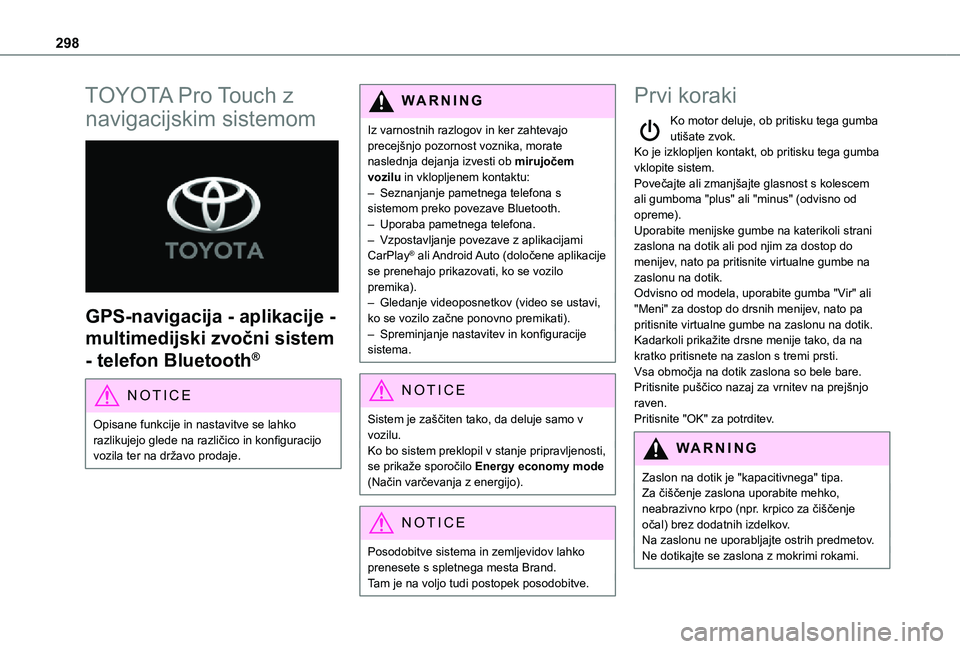
298
TOYOTA Pro Touch z
navigacijskim sistemom
GPS-navigacija - aplikacije -
multimedijski zvočni sistem
- telefon Bluetooth®
NOTIC E
Opisane funkcije in nastavitve se lahko razlikujejo glede na različico in konfiguracijo vozila ter na državo prodaje.
WARNI NG
Iz varnostnih razlogov in ker zahtevajo precejšnjo pozornost voznika, morate naslednja dejanja izvesti ob mirujočem vozilu in vklopljenem kontaktu:– Seznanjanje pametnega telefona s sistemom preko povezave Bluetooth.– Uporaba pametnega telefona.– Vzpostavljanje povezave z aplikacijami CarPlay® ali Android Auto (določene aplikacije se prenehajo prikazovati, ko se vozilo premika).– Gledanje videoposnetkov (video se ustavi, ko se vozilo začne ponovno premikati).– Spreminjanje nastavitev in konfiguracije sistema.
NOTIC E
Sistem je zaščiten tako, da deluje samo v vozilu.Ko bo sistem preklopil v stanje pripravljenosti, se prikaže sporočilo Energy economy mode (Način varčevanja z energijo).
NOTIC E
Posodobitve sistema in zemljevidov lahko prenesete s spletnega mesta Brand.Tam je na voljo tudi postopek posodobitve.
Prvi koraki
Ko motor deluje, ob pritisku tega gumba utišate zvok.Ko je izklopljen kontakt, ob pritisku tega gumba vklopite sistem.Povečajte ali zmanjšajte glasnost s kolescem ali gumboma "plus" ali "minus" (odvisno od opreme).Uporabite menijske gumbe na katerikoli strani zaslona na dotik ali pod njim za dostop do menijev, nato pa pritisnite virtualne gumbe na zaslonu na dotik.Odvisno od modela, uporabite gumba "Vir" ali "Meni" za dostop do drsnih menijev, nato pa pritisnite virtualne gumbe na zaslonu na dotik.Kadarkoli prikažite drsne menije tako, da na kratko pritisnete na zaslon s tremi prsti.Vsa območja na dotik zaslona so bele bare.Pritisnite puščico nazaj za vrnitev na prejšnjo raven.Pritisnite "OK" za potrditev.
WARNI NG
Zaslon na dotik je "kapacitivnega" tipa.Za čiščenje zaslona uporabite mehko, neabrazivno krpo (npr. krpico za čiščenje očal) brez dodatnih izdelkov.Na zaslonu ne uporabljajte ostrih predmetov.Ne dotikajte se zaslona z mokrimi rokami.
Page 302 of 360
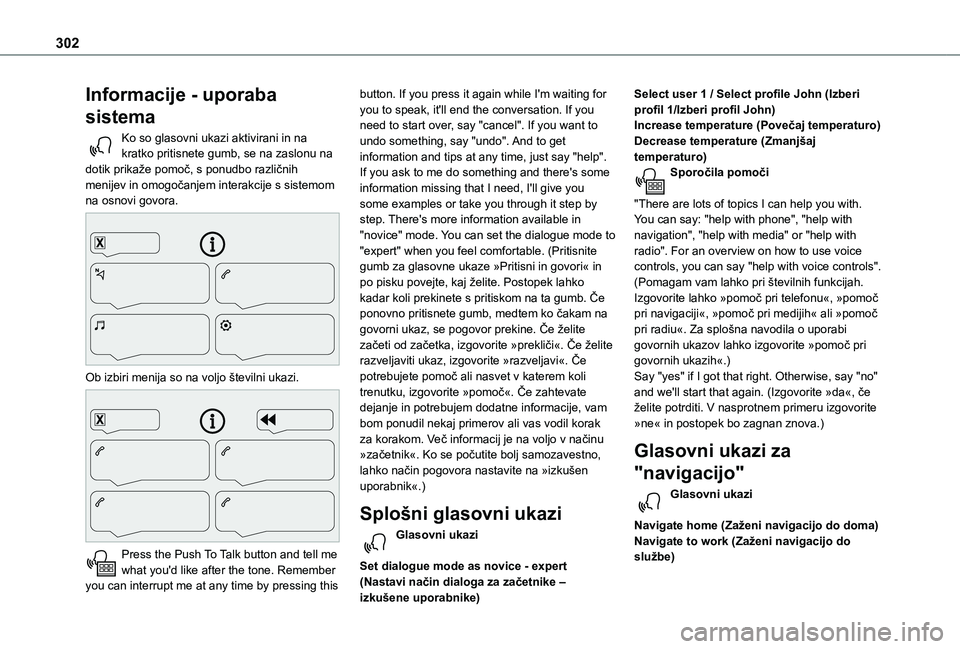
302
Informacije - uporaba
sistema
Ko so glasovni ukazi aktivirani in na kratko pritisnete gumb, se na zaslonu na dotik prikaže pomoč, s ponudbo različnih menijev in omogočanjem interakcije s sistemom na osnovi govora.
Ob izbiri menija so na voljo številni ukazi.
Press the Push To Talk button and tell me what you'd like after the tone. Remember you can interrupt me at any time by pressing this
button. If you press it again while I'm waiting for you to speak, it'll end the conversation. If you need to start over, say "cancel". If you want to undo something, say "undo". And to get information and tips at any time, just say "help". If you ask to me do something and there's some information missing that I need, I'll give you some examples or take you through it step by step. There's more information available in "novice" mode. You can set the dialogue mode to "expert" when you feel comfortable. (Pritisnite gumb za glasovne ukaze »Pritisni in govori« in po pisku povejte, kaj želite. Postopek lahko kadar koli prekinete s pritiskom na ta gumb. Če ponovno pritisnete gumb, medtem ko čakam na govorni ukaz, se pogovor prekine. Če želite začeti od začetka, izgovorite »prekliči«. Če želite razveljaviti ukaz, izgovorite »razveljavi«. Če potrebujete pomoč ali nasvet v katerem koli trenutku, izgovorite »pomoč«. Če zahtevate dejanje in potrebujem dodatne informacije, vam bom ponudil nekaj primerov ali vas vodil korak za korakom. Več informacij je na voljo v načinu
»začetnik«. Ko se počutite bolj samozavestno, lahko način pogovora nastavite na »izkušen uporabnik«.)
Splošni glasovni ukazi
Glasovni ukazi
Set dialogue mode as novice - expert (Nastavi način dialoga za začetnike –
izkušene uporabnike)
Select user 1 / Select profile John (Izberi profil 1/Izberi profil John)Increase temperature (Povečaj temperaturo)Decrease temperature (Zmanjšaj temperaturo)Sporočila pomoči
"There are lots of topics I can help you with. You can say: "help with phone", "help with navigation", "help with media" or "help with radio". For an overview on how to use voice controls, you can say "help with voice controls". (Pomagam vam lahko pri številnih funkcijah. Izgovorite lahko »pomoč pri telefonu«, »pomoč pri navigaciji«, »pomoč pri medijih« ali »pomoč pri radiu«. Za splošna navodila o uporabi govornih ukazov lahko izgovorite »pomoč pri govornih ukazih«.)Say "yes" if I got that right. Otherwise, say "no" and we'll start that again. (Izgovorite »da«, če želite potrditi. V nasprotnem primeru izgovorite »ne« in postopek bo zagnan znova.)
Glasovni ukazi za
"navigacijo"
Glasovni ukazi
Navigate home (Zaženi navigacijo do doma)Navigate to work (Zaženi navigacijo do službe)
Page 304 of 360
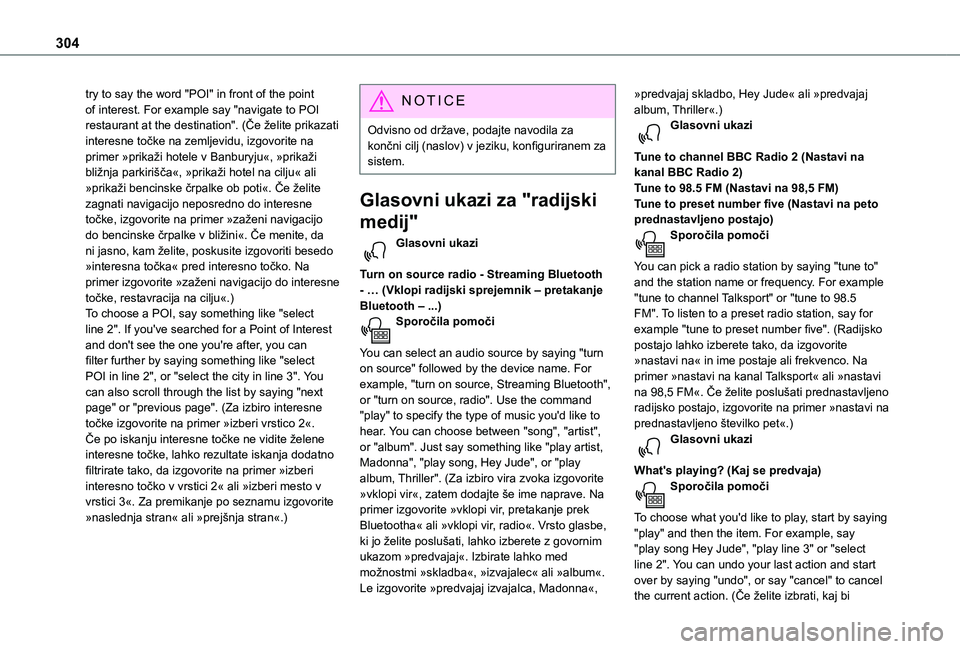
304
try to say the word "POI" in front of the point of interest. For example say "navigate to POI restaurant at the destination". (Če želite prikazati interesne točke na zemljevidu, izgovorite na primer »prikaži hotele v Banburyju«, »prikaži bližnja parkirišča«, »prikaži hotel na cilju« ali »prikaži bencinske črpalke ob poti«. Če želite zagnati navigacijo neposredno do interesne točke, izgovorite na primer »zaženi navigacijo do bencinske črpalke v bližini«. Če menite, da ni jasno, kam želite, poskusite izgovoriti besedo »interesna točka« pred interesno točko. Na primer izgovorite »zaženi navigacijo do interesne točke, restavracija na cilju«.)To choose a POI, say something like "select line 2". If you've searched for a Point of Interest and don't see the one you're after, you can filter further by saying something like "select POI in line 2", or "select the city in line 3". You can also scroll through the list by saying "next page" or "previous page". (Za izbiro interesne točke izgovorite na primer »izberi vrstico 2«. Če po iskanju interesne točke ne vidite želene
interesne točke, lahko rezultate iskanja dodatno filtrirate tako, da izgovorite na primer »izberi interesno točko v vrstici 2« ali »izberi mesto v vrstici 3«. Za premikanje po seznamu izgovorite »naslednja stran« ali »prejšnja stran«.)
NOTIC E
Odvisno od države, podajte navodila za končni cilj (naslov) v jeziku, konfiguriranem za sistem.
Glasovni ukazi za "radijski
medij"
Glasovni ukazi
Turn on source radio - Streaming Bluetooth - … (Vklopi radijski sprejemnik – pretakanje Bluetooth – ...)Sporočila pomoči
You can select an audio source by saying "turn on source" followed by the device name. For example, "turn on source, Streaming Bluetooth", or "turn on source, radio". Use the command "play" to specify the type of music you'd like to hear. You can choose between "song", "artist",
or "album". Just say something like "play artist, Madonna", "play song, Hey Jude", or "play album, Thriller". (Za izbiro vira zvoka izgovorite »vklopi vir«, zatem dodajte še ime naprave. Na primer izgovorite »vklopi vir, pretakanje prek Bluetootha« ali »vklopi vir, radio«. Vrsto glasbe, ki jo želite poslušati, lahko izberete z govornim ukazom »predvajaj«. Izbirate lahko med možnostmi »skladba«, »izvajalec« ali »album«. Le izgovorite »predvajaj izvajalca, Madonna«,
»predvajaj skladbo, Hey Jude« ali »predvajaj album, Thriller«.)Glasovni ukazi
Tune to channel BBC Radio 2 (Nastavi na kanal BBC Radio 2)Tune to 98.5 FM (Nastavi na 98,5 FM)Tune to preset number five (Nastavi na peto prednastavljeno postajo)Sporočila pomoči
You can pick a radio station by saying "tune to" and the station name or frequency. For example "tune to channel Talksport" or "tune to 98.5 FM". To listen to a preset radio station, say for example "tune to preset number five". (Radijsko postajo lahko izberete tako, da izgovorite »nastavi na« in ime postaje ali frekvenco. Na primer »nastavi na kanal Talksport« ali »nastavi na 98,5 FM«. Če želite poslušati prednastavljeno radijsko postajo, izgovorite na primer »nastavi na prednastavljeno številko pet«.)Glasovni ukazi
What's playing? (Kaj se predvaja)Sporočila pomoči
To choose what you'd like to play, start by saying "play" and then the item. For example, say "play song Hey Jude", "play line 3" or "select line 2". You can undo your last action and start over by saying "undo", or say "cancel" to cancel
the current action. (Če želite izbrati, kaj bi
Page 317 of 360
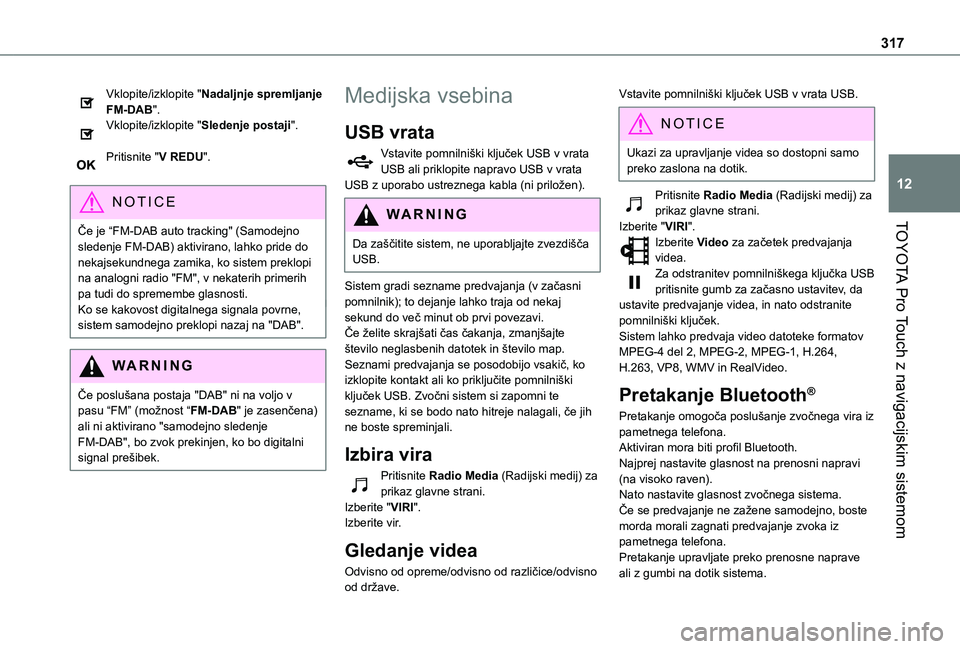
317
TOYOTA Pro Touch z navigacijskim sistemom
12
Vklopite/izklopite "Nadaljnje spremljanje FM-DAB".Vklopite/izklopite "Sledenje postaji".
Pritisnite "V REDU".
NOTIC E
Če je “FM-DAB auto tracking" (Samodejno
sledenje FM-DAB) aktivirano, lahko pride do nekajsekundnega zamika, ko sistem preklopi na analogni radio "FM", v nekaterih primerih pa tudi do spremembe glasnosti.Ko se kakovost digitalnega signala povrne, sistem samodejno preklopi nazaj na "DAB".
WARNI NG
Če poslušana postaja "DAB" ni na voljo v pasu “FM” (možnost “FM-DAB" je zasenčena) ali ni aktivirano "samodejno sledenje FM-DAB", bo zvok prekinjen, ko bo digitalni signal prešibek.
Medijska vsebina
USB vrata
Vstavite pomnilniški ključek USB v vrata USB ali priklopite napravo USB v vrata USB z uporabo ustreznega kabla (ni priložen).
WARNI NG
Da zaščitite sistem, ne uporabljajte zvezdišča USB.
Sistem gradi sezname predvajanja (v začasni pomnilnik); to dejanje lahko traja od nekaj sekund do več minut ob prvi povezavi.Če želite skrajšati čas čakanja, zmanjšajte število neglasbenih datotek in število map.Seznami predvajanja se posodobijo vsakič, ko izklopite kontakt ali ko priključite pomnilniški ključek USB. Zvočni sistem si zapomni te sezname, ki se bodo nato hitreje nalagali, če jih ne boste spreminjali.
Izbira vira
Pritisnite Radio Media (Radijski medij) za prikaz glavne strani.Izberite "VIRI".Izberite vir.
Gledanje videa
Odvisno od opreme/odvisno od različice/odvisno od države.
Vstavite pomnilniški ključek USB v vrata USB.
NOTIC E
Ukazi za upravljanje videa so dostopni samo preko zaslona na dotik.
Pritisnite Radio Media (Radijski medij) za prikaz glavne strani.Izberite "VIRI".Izberite Video za začetek predvajanja
videa.Za odstranitev pomnilniškega ključka USB pritisnite gumb za začasno ustavitev, da ustavite predvajanje videa, in nato odstranite pomnilniški ključek.Sistem lahko predvaja video datoteke formatov MPEG-4 del 2, MPEG-2, MPEG-1, H.264, H.263, VP8, WMV in RealVideo.
Pretakanje Bluetooth®
Pretakanje omogoča poslušanje zvočnega vira iz pametnega telefona.Aktiviran mora biti profil Bluetooth.Najprej nastavite glasnost na prenosni napravi (na visoko raven).Nato nastavite glasnost zvočnega sistema.Če se predvajanje ne zažene samodejno, boste morda morali zagnati predvajanje zvoka iz pametnega telefona.Pretakanje upravljate preko prenosne naprave ali z gumbi na dotik sistema.
Page 323 of 360
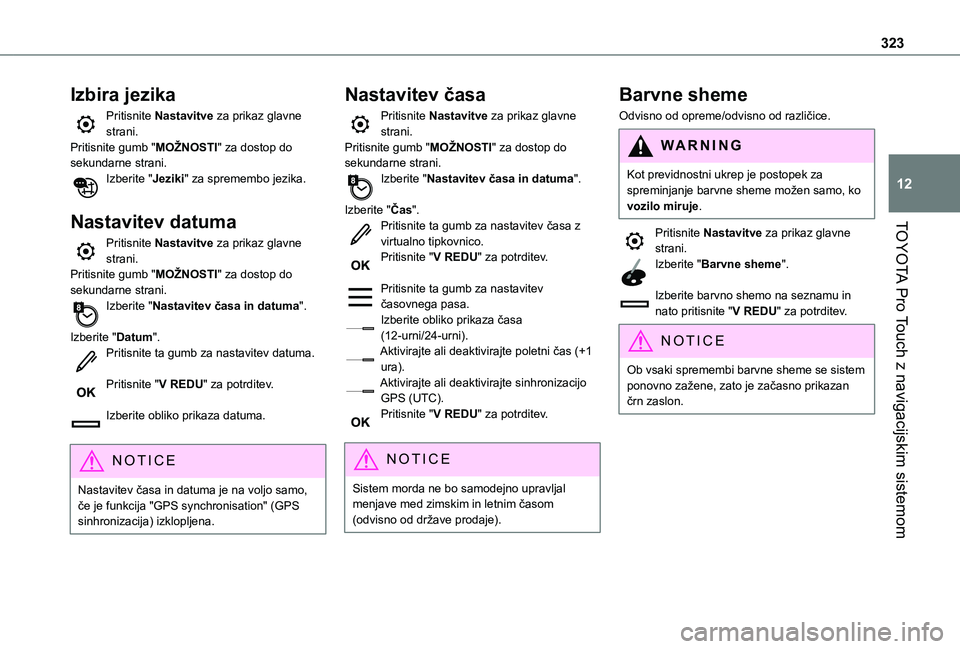
323
TOYOTA Pro Touch z navigacijskim sistemom
12
Izbira jezika
Pritisnite Nastavitve za prikaz glavne strani.Pritisnite gumb "MOŽNOSTI" za dostop do sekundarne strani.Izberite "Jeziki" za spremembo jezika.
Nastavitev datuma
Pritisnite Nastavitve za prikaz glavne strani.Pritisnite gumb "MOŽNOSTI" za dostop do sekundarne strani.Izberite "Nastavitev časa in datuma".
Izberite "Datum".Pritisnite ta gumb za nastavitev datuma.
Pritisnite "V REDU" za potrditev.
Izberite obliko prikaza datuma.
NOTIC E
Nastavitev časa in datuma je na voljo samo, če je funkcija "GPS synchronisation" (GPS sinhronizacija) izklopljena.
Nastavitev časa
Pritisnite Nastavitve za prikaz glavne strani.Pritisnite gumb "MOŽNOSTI" za dostop do sekundarne strani.Izberite "Nastavitev časa in datuma".
Izberite "Čas".Pritisnite ta gumb za nastavitev časa z virtualno tipkovnico.Pritisnite "V REDU" za potrditev.
Pritisnite ta gumb za nastavitev časovnega pasa.Izberite obliko prikaza časa (12-urni/24-urni).Aktivirajte ali deaktivirajte poletni čas (+1 ura).Aktivirajte ali deaktivirajte sinhronizacijo GPS (UTC).Pritisnite "V REDU" za potrditev.
NOTIC E
Sistem morda ne bo samodejno upravljal menjave med zimskim in letnim časom (odvisno od države prodaje).
Barvne sheme
Odvisno od opreme/odvisno od različice.
WARNI NG
Kot previdnostni ukrep je postopek za spreminjanje barvne sheme možen samo, ko vozilo miruje.
Pritisnite Nastavitve za prikaz glavne
strani.Izberite "Barvne sheme".
Izberite barvno shemo na seznamu in nato pritisnite "V REDU" za potrditev.
NOTIC E
Ob vsaki spremembi barvne sheme se sistem ponovno zažene, zato je začasno prikazan črn zaslon.
Page 324 of 360
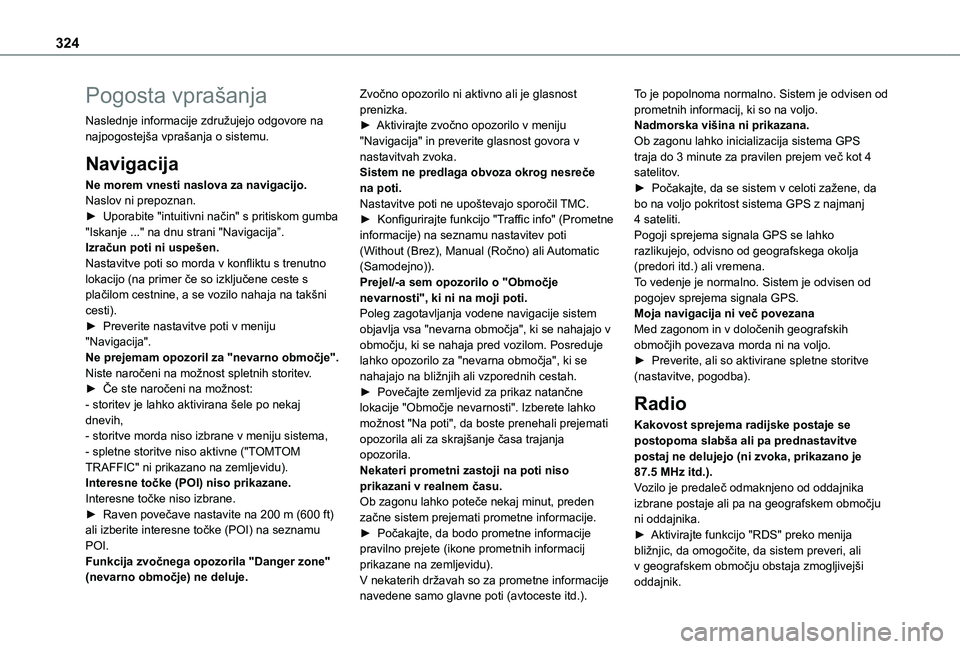
324
Pogosta vprašanja
Naslednje informacije združujejo odgovore na najpogostejša vprašanja o sistemu.
Navigacija
Ne morem vnesti naslova za navigacijo.Naslov ni prepoznan.► Uporabite "intuitivni način" s pritiskom gumba "Iskanje ..." na dnu strani "Navigacija”.Izračun poti ni uspešen.Nastavitve poti so morda v konfliktu s trenutno lokacijo (na primer če so izključene ceste s plačilom cestnine, a se vozilo nahaja na takšni cesti).► Preverite nastavitve poti v meniju "Navigacija".Ne prejemam opozoril za "nevarno območje".Niste naročeni na možnost spletnih storitev.► Če ste naročeni na možnost:- storitev je lahko aktivirana šele po nekaj dnevih,- storitve morda niso izbrane v meniju sistema,
- spletne storitve niso aktivne ("TOMTOM TRAFFIC" ni prikazano na zemljevidu).Interesne točke (POI) niso prikazane.Interesne točke niso izbrane.► Raven povečave nastavite na 200 m (600 ft) ali izberite interesne točke (POI) na seznamu POI.Funkcija zvočnega opozorila "Danger zone" (nevarno območje) ne deluje.
Zvočno opozorilo ni aktivno ali je glasnost prenizka.► Aktivirajte zvočno opozorilo v meniju "Navigacija" in preverite glasnost govora v nastavitvah zvoka.Sistem ne predlaga obvoza okrog nesreče na poti.Nastavitve poti ne upoštevajo sporočil TMC.► Konfigurirajte funkcijo "Traffic info" (Prometne informacije) na seznamu nastavitev poti (Without (Brez), Manual (Ročno) ali Automatic (Samodejno)).Prejel/-a sem opozorilo o "Območje nevarnosti", ki ni na moji poti.Poleg zagotavljanja vodene navigacije sistem objavlja vsa "nevarna območja", ki se nahajajo v območju, ki se nahaja pred vozilom. Posreduje lahko opozorilo za "nevarna območja", ki se nahajajo na bližnjih ali vzporednih cestah.► Povečajte zemljevid za prikaz natančne lokacije "Območje nevarnosti". Izberete lahko možnost "Na poti", da boste prenehali prejemati opozorila ali za skrajšanje časa trajanja
opozorila.Nekateri prometni zastoji na poti niso prikazani v realnem času.Ob zagonu lahko poteče nekaj minut, preden začne sistem prejemati prometne informacije.► Počakajte, da bodo prometne informacije pravilno prejete (ikone prometnih informacij prikazane na zemljevidu).V nekaterih državah so za prometne informacije
navedene samo glavne poti (avtoceste itd.).
To je popolnoma normalno. Sistem je odvisen od prometnih informacij, ki so na voljo.Nadmorska višina ni prikazana.Ob zagonu lahko inicializacija sistema GPS traja do 3 minute za pravilen prejem več kot 4 satelitov.► Počakajte, da se sistem v celoti zažene, da bo na voljo pokritost sistema GPS z najmanj 4 sateliti.Pogoji sprejema signala GPS se lahko razlikujejo, odvisno od geografskega okolja (predori itd.) ali vremena.To vedenje je normalno. Sistem je odvisen od pogojev sprejema signala GPS.Moja navigacija ni več povezanaMed zagonom in v določenih geografskih območjih povezava morda ni na voljo.► Preverite, ali so aktivirane spletne storitve (nastavitve, pogodba).
Radio
Kakovost sprejema radijske postaje se postopoma slabša ali pa prednastavitve
postaj ne delujejo (ni zvoka, prikazano je 87.5 MHz itd.).Vozilo je predaleč odmaknjeno od oddajnika izbrane postaje ali pa na geografskem območju ni oddajnika.► Aktivirajte funkcijo "RDS" preko menija bližnjic, da omogočite, da sistem preveri, ali v geografskem območju obstaja zmogljivejši oddajnik.